

推荐资讯
人气排行
- 05-23 1如何下载高清卫星影像
- 05-28 2水经注CAD智能影像加载插件使用教程
- 11-08 3百度网盘可免费下载全国34省高清卫星影像啦!
- 11-01 4如何打开DAT与IDX文件
- 07-11 5水经注万能地图下载器功能简介
- 06-01 6如何下载10米精度的地球高程数据
- 02-13 7全国乡镇与街区行政边界下载
- 03-02 8省市县行政区划边界下载
- 05-24 9如何下载矢量格式的CAD等高线
- 06-28 10《水经注全球离线地图2.0》发布

众所周知,万能地图下载器允许用户在地图上进行标注,并可以对标注的信息进行后续的处理,除了将标注的数据作为矢量数据保存之外,还可以将标注的数据和地图一起导出,今天讲解一下将标注和影像一起导出的操作步骤。
工具/原料
水经注万能地图下载器
方法/步骤
1.打开水经注万能地图下载器,调整位置到需要导出的标注处(图1)。
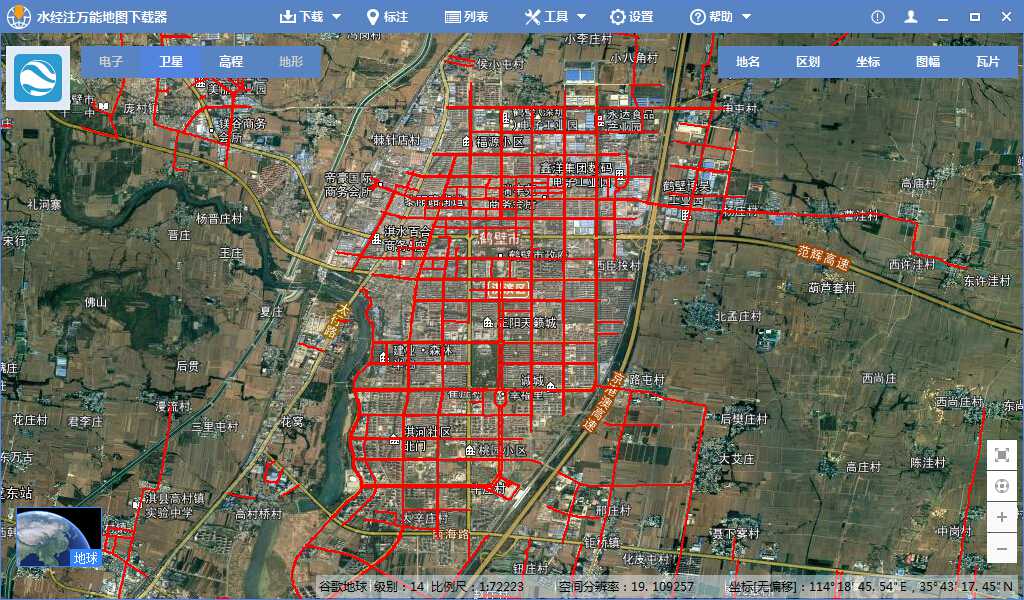
图1
2.点击“下载”→“框选下载”将需要导出的地方框选上(图2)。
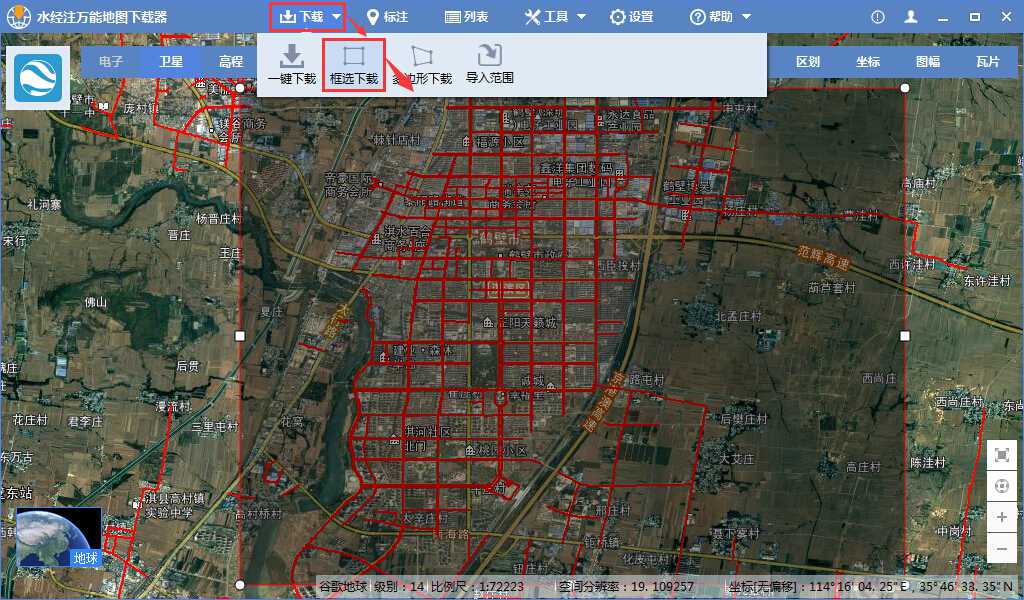
图2
3.双击,在弹出的对话框中选择“高级模式”,设置好任务名称和勾选上下载级别(图3),点击“确认”开始下载。
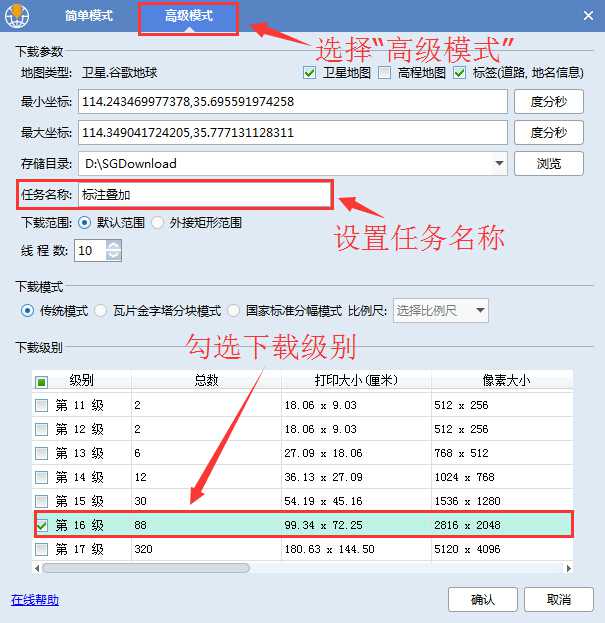
图3
4.点击“列表”→“高级任务”,把鼠标移到刚才的下载任务上,会出现“导出拼接图片”按钮(图4),点击。
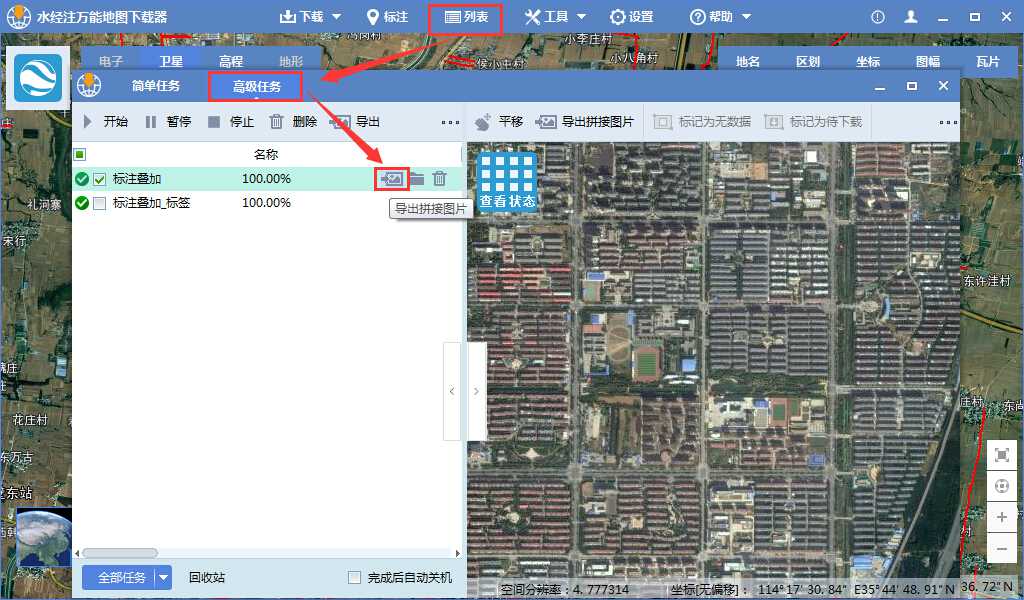
图4
5.在弹出的“导出拼接图片”对话框中“导出设置”处勾选上“叠加标注信息”(图5),点击“输出”将标注和影像一起导出。
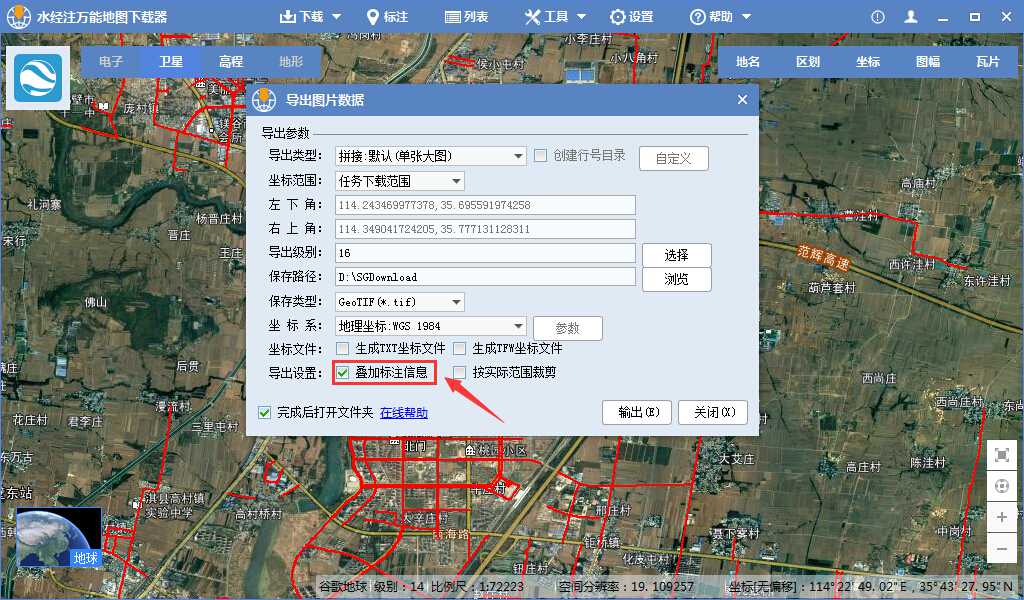
图5
6.到此就完成将标注和影像一起导出,效果如图6,需要将影像和标注一起导出的朋友可以自己用万能地图下载器试试哦~
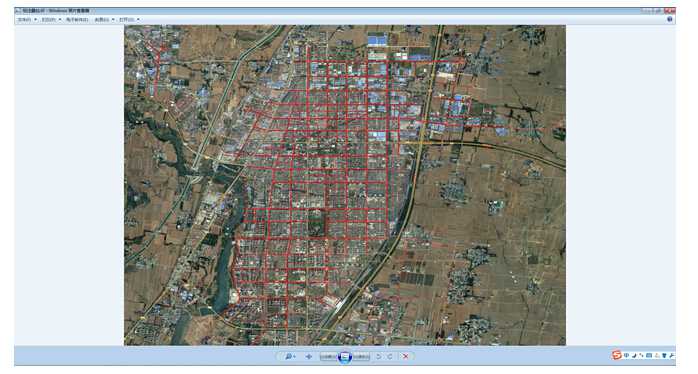
图6
推荐阅读:
【Cesium】在开源地球 Cesium 离线加载影像和高程!
【ArcMap】在ArcMap中离线加载海量卫星影像的方法!
【GoogleMap API for JS】最新版GoogleMap API 离线源码下载技术!
长按关注水经注,我们与你更近一步

地图下载|地图发布|系统部署|定制研发
请拔打24小时热线:400-028-0050
上一篇:万能地图下载器中的七参数是什么
相关资讯
我们的优势
产品易用
数据丰富
服务专业
响应及时
值得信赖

让 GIS 更简单高效,让地图更丰富及时!



水经微图APP 5.3.0 | 更新时间 2024年5月30日 | 功能介绍 | 开发者:成都水经注信息科技有限公司
免责条款 | 用户权限 | 隐私权限 | 联系我们 | 关于我们 | 网站地图
Copyright@2013-2025 蜀ICP备11027564号-4








